Želite li znati kako popraviti ERR_INTERNET_DISCONNECTED u pregledniku Google Chrome? Ako da, onda je ovaj post za vas. Ovdje je sve što trebate znati o istom. Nastavi čitati!
Kada pregledavate online, vaš preglednik djeluje kao most između vašeg računala i web poslužitelja, omogućujući vašem računalu prijenos i primanje podataka putem interneta. Tijekom ovog postupka, preglednici će vjerojatno imati različite probleme i mogu generirati relevantne pogreške. Ove pogreške preglednika često počinju s prefiksom "ERR_" i razlikuju se od HTTP statusnih kodova.
Google Chrome je najrašireniji web preglednik, koji čini blizu šezdeset posto svih računala povezanih na internet. U postu koji je došao prije ovog, prošli smo kroz mnoge kategorije pogrešaka koje se mogu pojaviti u Chromeu. “ERR_INTERNET_DISCONNECTED” je Chromeova pogreška koja se najčešće pojavljuje; u ovom ćemo postu istražiti kako to riješiti, jednostavno i brzo.
Što znači pogreška ERR_INTERNET_DISCONNECTED?
Ova pogreška u biti znači da vaš web preglednik ne može uspješno uspostaviti internetsku vezu s hostom. Činjenica da vaše računalo nije spojeno na internet glavni je uzrok ove poruke o pogrešci koja se prikazuje na vašem zaslonu. Zbog ove pogreške preglednik neće moći nastaviti i uspostaviti vezu s navedenim web mjestom.
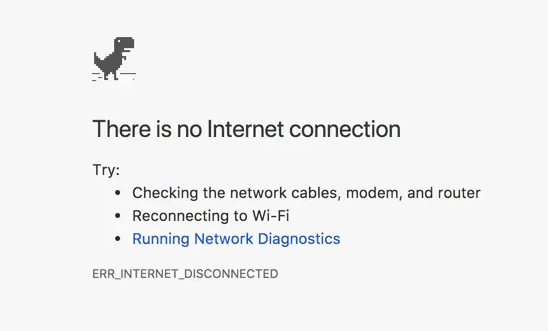
Rješenja za popravak ERR_INTERNET_DISCONNECTED' u pregledniku Google Chrome?
Većina kodova pogrešaka su općeniti i pojavljuju se u svim verzijama web preglednika. Međutim, postupak rješavanja problema ovisi o vašem računalu, postavkama vaše mrežne veze i postavkama vašeg web preglednika. U ovom postu naš primarni naglasak je na rješavanju problema ERR_INTERNET_DISCONNECTED koji se javlja korisnicima preglednika Google Chrome na Windows 11, 10, 8, 7.
Rješenje 1: Provjera vaše internetske veze
Problem Err_Internet_Disconnected javlja se na vašem računalu kad god dođe do prekida veze između interneta i vašeg računala. Trebali biste početi određivanjem trenutnog stanja mrežne veze vašeg računala prije nego što poduzmete bilo što dalje. Ako vaše računalo nije povezano s mrežom, provjerite je li mrežna veza omogućena na vašem računalo, jesu li mrežni kabeli pravilno priključeni, rade li svi vaši mrežni uređaji normalno i tako dalje.
Možete slobodno nastaviti s isprobavanjem dolje navedenih tehnika čak i ako se još uvijek susrećete s greškom Google Chrome Err_Internet_Disconnected na Windows 10, 11.
Također pročitajte: [Riješeno] err_tunnel_connection_failed u Google Chromeu
Rješenje 2: Konfigurirajte svoje internetske postavke
Moguće je da vaše mrežne postavke nisu točne, što uzrokuje pogrešku 'ERR_INTERNET_DISCONNECTED' na Windows 11, 10. Slijedite korake u nastavku kako biste provjerili i prilagodili postavke svoje internetske veze.
Korak 1: Za pristup Internetskim opcijama pritisnite tipku Win i unesite “Internet opcije.” Pokrenite Internet Options klikom na željenu opciju iz rezultata pretraživanja.

Korak 2: Odaberite Veze karticu, a zatim odaberite LAN postavke iz padajućeg izbornika.
Korak 3: Provjerite jesu li okviri s oznakom "Automatsko otkrivanje postavki" i "Koristite proxy poslužitelj za svoj LAN” nisu označene.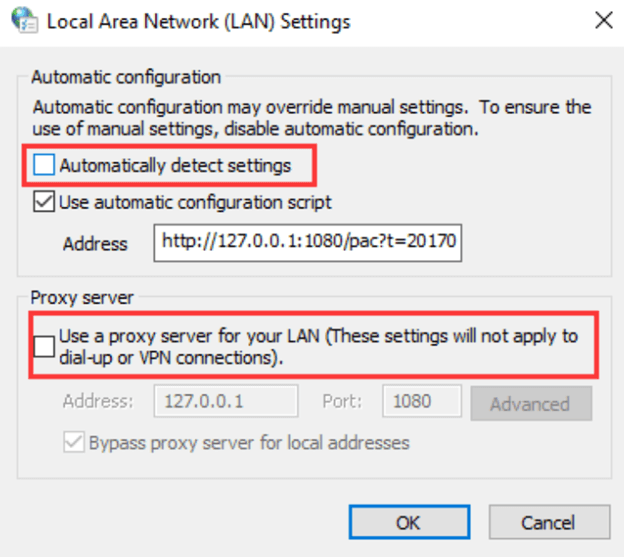
Korak 4: Pokrenite Chrome i provjerite postoji li ERR_INTERNET_DISCONNECTED na Google Chromeu i dalje.
Također pročitajte: Popravak: Shockwave Flash se srušio u pregledniku Google Chrome
Rješenje 3: Izbrišite svoju povijest pregledavanja
Podaci iz vaše sesije pregledavanja, poput predmemorije i kolačića, mogu povremeno utjecati na vezu kada koristite Google Chrome. Ako naiđete na pogrešku koja kaže "Err Internet Disconnected", možda ćete morati ukloniti podatke koje vaš preglednik pohranjuje za surfanje web stranicama.
Korak 1: Pokrenite Chrome, zatim dođite do njegovih postavki tako da odete na "chrome://settings/clearBrowserData” u adresnoj traci.
Korak 2: Imate mogućnost brisanja podataka počevši od samog početka vremena. Označi "ček” pokraj svake stavke. Zatim kliknite gumb Obriši podatke o pregledavanju.
Korak 3: Sva vaša internetska povijest bit će izbrisana. Možete testirati ovu tehniku da vidite rješava li ERR_INTERNET_DISCONNECTED na Windows 10, 11. Ako ne, nastavite s drugim rješenjima navedenim u nastavku.
Također pročitajte: Kako izbrisati povijest pretraživanja iz bilo kojeg preglednika
Rješenje 4: Provjerite VPN postavke
Imati više mrežnih konfiguracija aktivnih odjednom vjerojatno je najvjerojatniji uzrok nepouzdane Wi-Fi veze. Možete pristupiti internetu bez korištenja svog ISP-a ako koristite virtualnu privatnu mrežu (VPN) ili proxy poslužitelj. Prilično je tipično da veza virtualne privatne mreže bude nestabilna zbog blokiranja na nacionalnoj razini (kao što je Kina). Gotovo sve virtualne privatne mreže ili VPN-ovi opremljeni su značajkom mrežnog zaključavanja koja, kada je omogućena, sprječava korisnike da pristupe internetu čak i ako veza padne. Moguće je da to može izazvati prekid veze, što će zatim dovesti do pogreške.
Provjerite je li vaš Virtualna privatna mreža (VPN) radi ili se odspojite kako biste bili sigurni da sve radi normalno s internetom i provjerite učitava li se web stranica ispravno u pregledniku Google Chrome. Ako se pogreška ERR_INTERNET_DISCONNECTED nastavi pojavljivati, pokušajte s drugim popravkom.
Također pročitajte: Najbolji besplatni VPN za Windows 10, 11
Rješenje 5: Resetirajte mrežne postavke i izbrišite DNS predmemoriju
Poništavanje mrežnih postavki i ispiranje DNS-a učinkoviti su pristupi za rješavanje problema s računalnom mrežom. Da biste to učinili, prvo morate otvoriti naredbeni redak, a zatim slijediti korake navedene u nastavku.
Korak 1: Pritisnite tipku Windows i unesite "cmd” u upit. Na popisu rezultata desnom tipkom miša kliknite naredbeni redak, a zatim odaberite opciju "Pokreni kao administrator.”
Korak 2: Otvorite naredbeni redak, upišite sljedeće retke i pritisnite tipku Enter nakon svake naredbe. (Morate pričekati da postupak završi prije nego prijeđete na sljedeći redak naredbi.)
- ipconfig /flushdns
- ipconfig /obnovi
- netsh int ip set dns
- netsh winsock reset
Korak 3: Ponovno pokrenite računalo, zatim pokrenite web-preglednik Chrome na svom uređaju. Provjerite da se problem više ne pojavljuje.
Također pročitajte: Ispravite pogrešku "DNS poslužitelj ne reagira" u sustavu Windows 10/8/7
Rješenje 6: Ponovno instalirajte mrežni adapter
Kada naiđete na pogrešku Chrome ERR_INTERNET_DISCONNECTED u sustavu Windows 10/11, možda biste trebali pokušati ponovo instalirati mrežni adapter. Evo kako to učiniti:
Korak 1: Pritisnite tipku Windows + R tipku istovremeno. Unesi "devmgmt.msc” u dijaloški okvir Pokreni i kliknite U redu.
Korak 2: Idite do Upravitelj uređaja i odaberite kategoriju Mrežni adapteri da biste je otvorili. Izaberi "Deinstaliraj uređaj” iz kontekstnog izbornika koji se pojavljuje kada desnom tipkom miša kliknete mrežni adapter u ovoj kategoriji. Ako se to zatraži, potvrdite radnju koju ste upravo poduzeli.
Korak 3: Jednostavno ponovno pokretanje računala uzrokovat će da operativni sustav automatski provjeri i ponovno instalira vaš uređaj.
Također pročitajte: Kako popraviti pogrešku DNS_PROBE_FNISHED_BAD_CONFIG na Windows 10
Google Chrome ERR_INTERNET_DISCONNECTED Greška na računalu: RIJEŠENO
Nadamo se da bi jedno od gore navedenih rješenja trebalo riješiti problem ERR_INTERNET_DISCONNECTED koji vidite u svom pregledniku Chrome. Ako to nije slučaj, problem može biti u pregledniku ili vašoj internetskoj vezi. Ako je problem u pregledniku Chrome, možete ga pokušati ukloniti i zatim ponovno instalirati, a također možete postaviti svoje pitanje na forumu za pomoć za Google Chrome. Dobit ćete smjernice upućenih ljudi koji vam mogu pomoći u rješavanju vašeg problema. Ako je problem s vašom internetskom vezom, obratite se svom davatelju internetskih usluga (ISP) da vam ispravno konfigurira modem i usmjerivač kako biste mogli povezati svoje računalo s internetom.
To je sve! Slobodno odbacite svoje sumnje ili daljnje prijedloge u odjeljku za komentare u nastavku. Za više informacija o tehnologiji možete se pretplatiti na naš bilten i pratiti nas na društvenim mrežama.